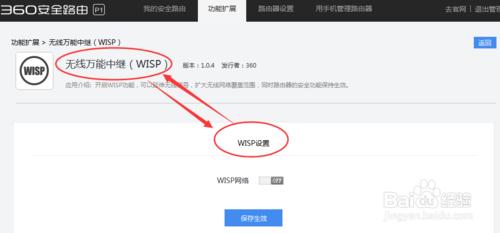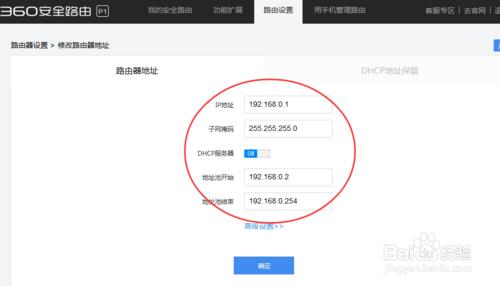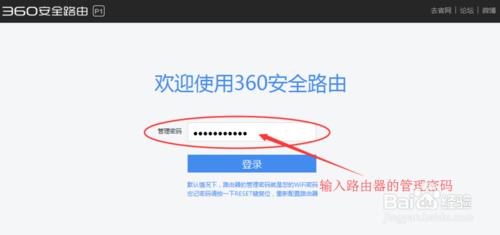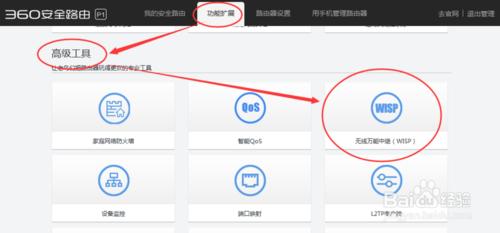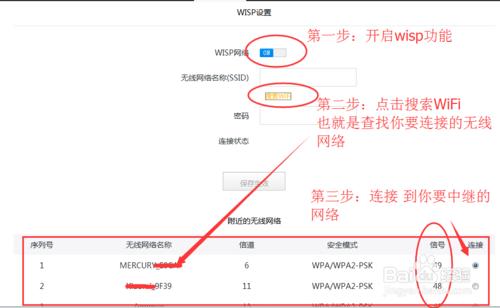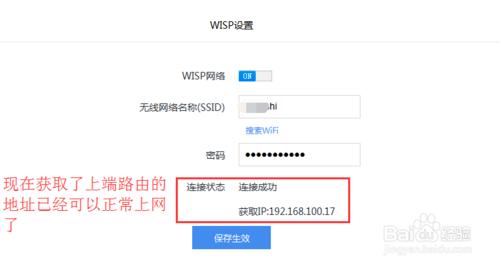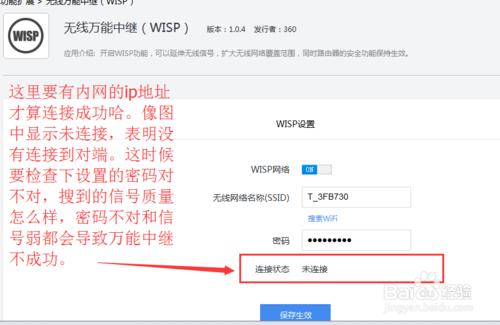拿到360的安全路由器P1有一段時間了,最近在忙一直沒有做相關的教程。今天小編做一個360安全路由器P1的萬能中繼即wisp功能(本篇為電腦版,如需手機版可以參考下面的經驗引用)。
0 用手機怎麼設置360路由器P1的萬能中繼wisp功能
工具/原料
360安全路由器P1 一臺
電腦(臺式機/筆記本)
方法/步驟
這裡要特別強調的一點是兩臺路由器的內網地址不要是同一個網段的,以免引起地址衝突。如圖,兩臺路由器這裡的地址不能在同一個網段,比如主路由內網ip是192.168.100.1那麼要中繼的路由的地址設置成192.168.0.1或者非192.168.100.1網段的即可。
打開瀏覽器輸入路由器的管理地址,默認地址是192.168.0.1,當然如果你的路由是新購買的還沒有設置,打開瀏覽器會自動跳轉到設置頁面。
登錄界面以後找到【功能擴展】--->【高級工具】--->【無線萬能中繼(WISP)】
打開【無線萬能中繼(WISP)】開啟萬能中繼功能,點擊【搜索WIFI】,在下面選擇你要中繼的對象,設置好對端的無線密碼,保存即可。
連接成功後可以查看連接狀態,會獲取上端路由的內網ip地址,如圖顯示說明中繼成功了
像圖中顯示未連接,表明沒有連接到對端無線。這時候要檢查下設置的密碼對不對,搜到的信號質量怎麼樣,密碼不對和信號弱都會導致萬能中繼不成功。
注意事項
兩個路由的內網地址不能相同
兩臺路由器的距離不要太遠